Todo empezó de la forma más tonta: estaba preparando un script y quise poner un emoji 📘 en la salida para darle un toque más visual. En PowerShell 5, la consola no lo aceptaba… y, por si fuera poco, las palabras con tilde se mostraban con caracteres raros.
Fue la excusa perfecta para instalar PowerShell 7, volver a ejecutar el script y ver cómo de repente todo se mostraba perfecto: emojis, acentos y sin esos problemas de compatibilidad.
A partir de ahí descubrí que el salto de una versión a otra no solo arregla estos detalles, sino que abre la puerta a más velocidad, funciones modernas y mejor experiencia. En este artículo te lo voy a contar con ejemplos prácticos para que te animes a probarlo.
🧠 PowerShell en palabras simples
PowerShell es la consola de comandos que viene integrada en Windows y que sirve para darle instrucciones escritas al ordenador. En lugar de abrir varias ventanas y hacer clic aquí y allá, puedes pedirle que ejecute tareas de forma rápida y precisa con una sola línea.
Esto te permite automatizar tareas repetitivas, organizar archivos, consultar información del sistema o incluso gestionar otros equipos a distancia. No necesitas memorizar todos los comandos: basta con aprender unos pocos para notar la diferencia en tu día a día.
La versión que viene de serie en Windows, PowerShell 5, lleva años sin recibir funciones nuevas. Cumple con lo básico, pero se queda corta si buscas más velocidad, compatibilidad y herramientas modernas.
En cambio, PowerShell 7 es la evolución:
- Más rápido y fluido al ejecutar comandos.
- Compatible con Windows, macOS y Linux.
- Incluye nuevos comandos y mejoras de lenguaje que simplifican el trabajo.
Si nunca lo has usado, piensa en él como un aliado que te permite hacer más con tu PC, con menos esfuerzo y en menos tiempo.
🖥️ Cómo instalar PowerShell 7
- Ve a la página oficial en GitHub.
- Descarga el instalador para Windows.
- Instálalo como cualquier otro programa.
En Windows 11, también puedes instalarlo escribiendo en la barra de búsqueda:
winget install Microsoft.PowerShell
🔍 Diferencias que notarás enseguida
Al pasar de PowerShell 5 a la versión 7, estos son los cambios que más vas a notar en tu día a día:
- Más velocidad: tareas que antes tardaban segundos o incluso minutos ahora se ejecutan casi al instante, como listar carpetas o copiar grandes volúmenes de archivos.
- Más compatibilidad: no solo funciona en Windows, también en macOS y Linux, lo que permite usar el mismo script en distintos equipos.
- Funciones extra: comandos más claros y opciones nuevas que reducen líneas de código y facilitan el trabajo.
- Actualización continua: mientras PowerShell 5 ya no recibe mejoras, la versión 7 sigue evolucionando con correcciones y novedades.
🧩 Ejemplos prácticos que cualquiera puede usar
Aquí tienes situaciones reales y lo que puedes escribir para resolverlas:
📂 Organizar tus archivos de golpe
Renombrar todas las fotos .jpg de una carpeta añadiendo “Vacaciones_” delante:
Dir *.jpg | Rename-Item -NewName { "Vacaciones_" + $_.Name }
💾 Copias de seguridad sin olvidos
Copiar todo el contenido de “Documentos” a un disco externo E:
Copy-Item "$HOME\Documents\*" "E:\BackupDocs" -Recurse
📊 Saber cuánto espacio te queda
Ver todas las unidades y su espacio libre:
Get-PSDrive -PSProvider FileSystem
🔐 Conectarte a otro PC en casa
(Con PowerShell Remoting activado en ambos equipos):
Enter-PSSession -ComputerName NOMBRE_PC -Credential Usuario
⚙️ Cómo usar PowerShell 7 como consola principal
- Abre Powershell, clic derecho en la barra de título y selecciona configuración.
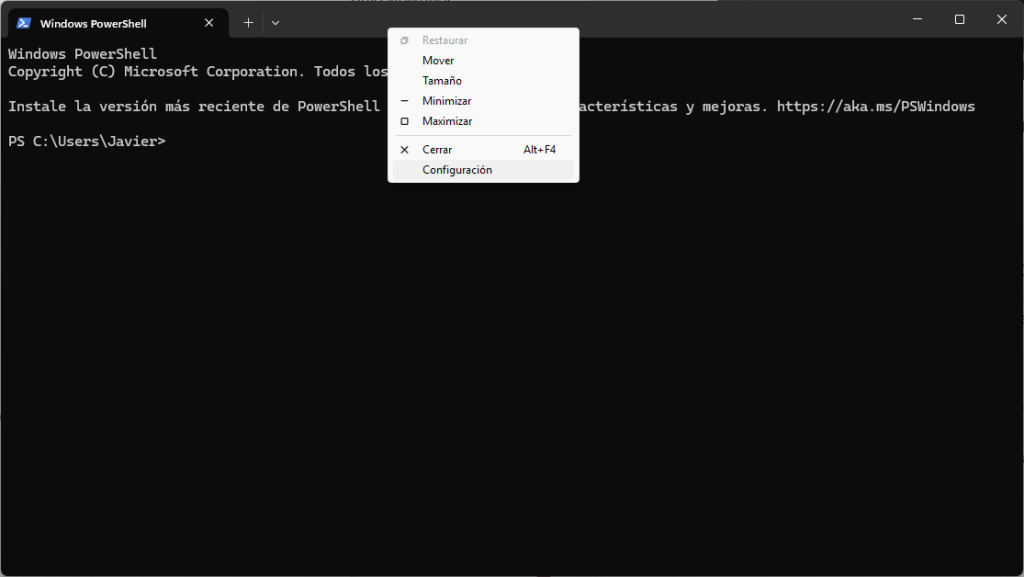
- En el apartado inicio, accedemos a la opción «Perfil predeterminado» y seleccionamos «PowerShell». No confundir con «Windows PowerShell».
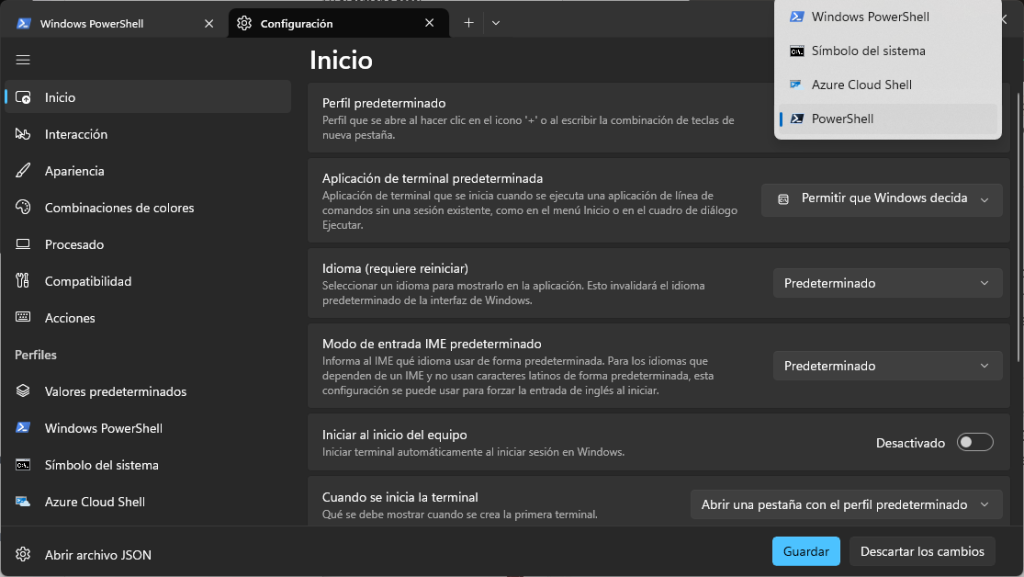
🏆 5 retos fáciles para perderle el miedo
Saber cuánto tiempo lleva encendido tu PC
Get-Uptime
Contar cuántos archivos hay en Documentos
(Get-ChildItem "$HOME\Documents").Count
Crear una carpeta nueva en el escritorio
New-Item "$HOME\Desktop\CarpetaPrueba" -ItemType Directory
Ver qué programas se ejecutan ahora mismo
Get-Process
Guardar en un archivo la lista de Descargas
Get-ChildItem "$HOME\Downloads" > "$HOME\Desktop\lista.txt"
📜 Tu primer script en PowerShell 7
Uno de los superpoderes de PowerShell es que no solo puedes ejecutar comandos sueltos: también puedes guardar una serie de instrucciones en un archivo y ejecutarlas todas de golpe cuando las necesites. Ese archivo se llama script y usa la extensión .ps1.
🛠 Crear un script paso a paso
- Abre el Bloc de notas (o cualquier editor de texto).
- Escribe un par de comandos, por ejemplo:
Write-Host "Hola, mundo desde mi primer script!" Get-Date
- Guarda el archivo con un nombre como
MiPrimerScript.ps1en el escritorio. (Asegúrate de seleccionar “Todos los archivos” en el tipo y de añadir.ps1al final del nombre).
🚀 Ejecutarlo en PowerShell 7
- Abre PowerShell 7.
- Muévete a la carpeta donde guardaste el script:
cd $HOME\Desktop
- Lánzalo escribiendo:
.\MiPrimerScript.ps1
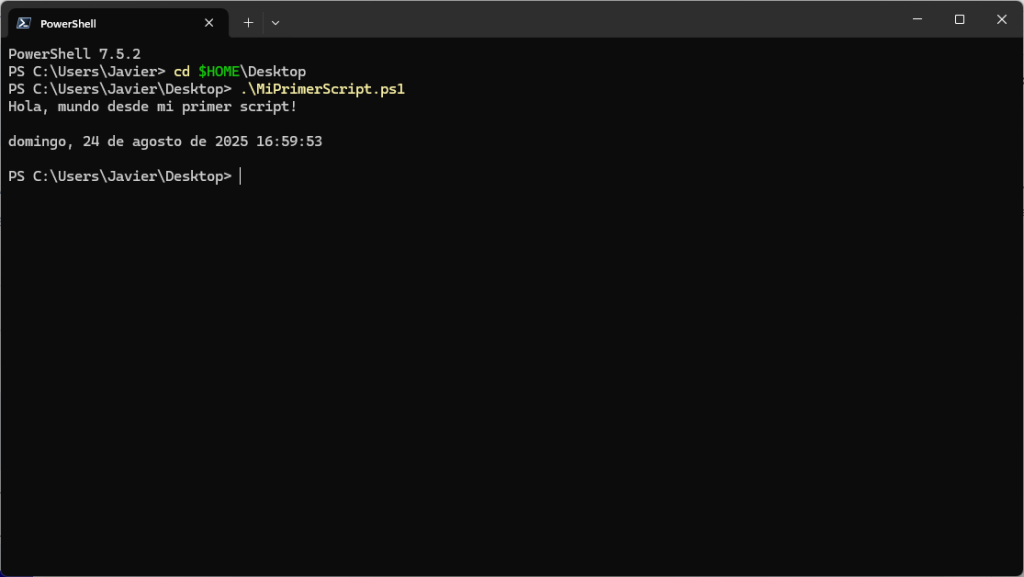
💡 Primer aviso importante: si es la primera vez que ejecutas un script, puede que PowerShell bloquee la ejecución por seguridad. Para permitir scripts creados en tu equipo, usa:
Set-ExecutionPolicy RemoteSigned -Scope CurrentUser
Después de esto podrás lanzar sin problemas cualquier script que tú hayas escrito.
🤔 ¿Por qué probarlo en PowerShell 7?
En la versión 7, además de que este proceso funciona igual que en la 5, vas a notar mejoras muy prácticas:
- Acentos y emojis se muestran correctamente en pantalla (en la 5 podían dar problemas).
- Comandos y operadores nuevos que hacen más fáciles las tareas repetitivas.
- Mensajes de error más claros cuando algo no sale bien.
🖱 Ejecutar un script con doble clic
También puedes ejecutar un script .ps1 directamente haciendo doble clic sobre él en el Explorador de Windows, igual que abrirías un documento o una foto.
🔍 El inconveniente:
- Por defecto, en Windows los archivos
.ps1no se abren en PowerShell 7, sino que se editan en un editor de texto (Bloc de notas) o se bloquea su ejecución por motivos de seguridad. - Incluso si se abre en la consola, al finalizar la ventana se cerrará al instante, sin darte tiempo a leer los resultados o posibles mensajes de error.
💡 Cómo solucionarlo:
- Asegúrate de que los
.ps1se abran con PowerShell 7- Clic derecho sobre el script → Abrir con → Elegir otra aplicación → Más aplicaciones → selecciona “PowerShell 7” y marca Usar siempre esta aplicación.
- Evita que la ventana se cierre
- Al final de tu script añade:
Read-Host "Presiona Enter para salir"
Así el script esperará a que pulses Enter antes de cerrarse.
- Configura la política de ejecución si es la primera vez que lo corres:
Set-ExecutionPolicy RemoteSigned -Scope CurrentUser
Esto permite ejecutar scripts creados por ti de forma segura.
🏁 Conclusiones
Pasar de PowerShell 5 a PowerShell 7 no es solo una cuestión de “tener la última versión”. Es ganar en velocidad, compatibilidad y comodidad desde el primer uso. Incluso detalles que antes eran un problema —como ver bien acentos o mostrar emojis— funcionan sin esfuerzo en la versión nueva.
Si nunca has usado PowerShell, esta es una oportunidad perfecta para probar tus primeros comandos o scripts y descubrir que puedes automatizar tareas cotidianas de forma sencilla. Si ya lo usas en la versión 5, el salto a la 7 será natural y te abrirá la puerta a funciones modernas y soporte continuo.
💡 Mi recomendación: instálalo, haz las pruebas que te propongo en los retos fáciles y empieza a pensar qué tareas repetitivas podrías delegar a tu PC. En pocos días notarás el cambio.
❓ Preguntas frecuentes sobre PowerShell 7
🔄 ¿Y si uso scripts antiguos?
La mayoría funcionarán igual en PowerShell 7. Si alguno no lo hace, puedes abrir la versión 5 solo para ese caso puntual, o usar el modo de compatibilidad integrado.
💻 ¿Puedo tener PowerShell 5 y PowerShell 7 al mismo tiempo?
Sí. Se instalan de forma independiente. Puedes abrir la que necesites en cada momento sin que una sustituya a la otra.
🔐 ¿Necesito ser administrador para usar PowerShell 7?
No para usarla, pero sí para ejecutar ciertos comandos o scripts que modifican configuraciones del sistema.
🌍 ¿Funciona PowerShell 7 en otros sistemas operativos?
Sí. Está disponible para Windows, macOS y varias distribuciones de Linux.
📦 ¿Dónde puedo aprender más comandos?
Puedes consultar la lista de comandos básicos en la guía de SoftZone
o la documentación oficial de Microsoft Learn.
🖱 ¿Es seguro ejecutar scripts que encuentro en Internet?
No sin revisarlos primero. Un script puede modificar archivos o configuraciones importantes. Antes de ejecutar uno descargado, léelo para entender qué hace, y usa solo fuentes de confianza. Si tienes dudas, pruébalo en un entorno aislado.
💬 ¿Qué diferencia hay entre un comando y un script?
Un comando es una sola instrucción que escribes y ejecutas en la consola. Un script es un archivo .ps1 que contiene varios comandos para ejecutarlos todos de una vez.
🎨 ¿Por qué en PowerShell 5 algunos caracteres o emojis no se ven bien?
PowerShell 5 usa por defecto una codificación de texto más limitada, lo que provoca que ciertos caracteres (como tildes o emojis) se muestren de forma incorrecta. PowerShell 7 mejora la compatibilidad con Unicode y lo resuelve.
